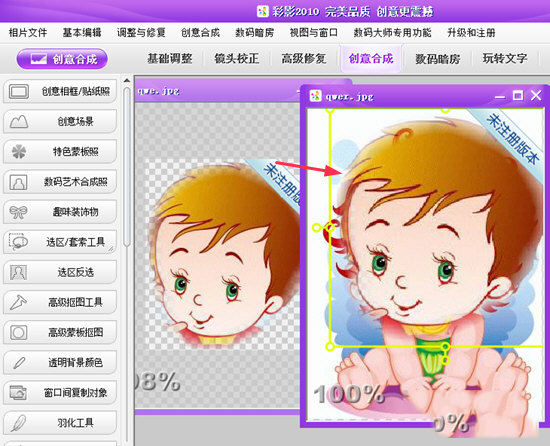1、如果用户想要两个人物图进行合成,还是可以利用创意合成中的工具实现的,虽然和换背景的步骤差不多,除了用到“高级蒙版抠图”工具,还需要使用“高级抠图工具”工具。
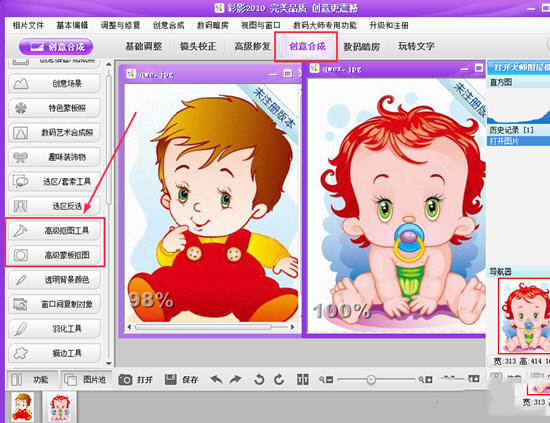
2、成功导入照片后进行预览图的缩放,选中想要删除某个部分的图片,点击“高级抠图工具”,将此部分利用光圈进行刷去,最后点击“确定”选项。
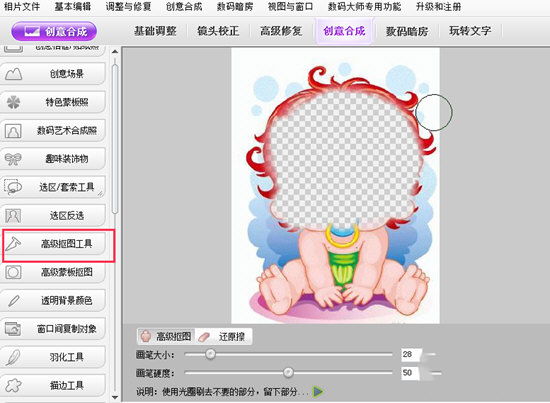
3、选中只保留某个部分的图片,点击“高级蒙版抠图”功能,使用光圈将保留部分刷成红色,之后确定即可。
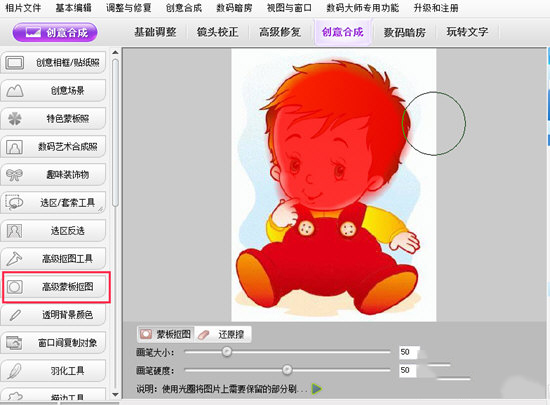
4、全部完成之后将两个照片调整出来进行调整,看看是否有误差,最后将照片一的保留部分放置到照片二的删除部分上,一张全新的照片就此诞生啦!这样也就完成了把两个人合在一起的全部内容。